Jedwali la yaliyomo
Je, unajaribu kuvinjari mtandao kwenye Kompyuta yako, lakini mtandao haupatikani? Ikiwa hitilafu unayopata ni “ lango chaguo-msingi halipatikani ,” makala haya yatakusaidia kutatua tatizo hilo. Hili ni shida iliyoenea ambayo watumiaji wa Windows 10 wanakabiliwa kote ulimwenguni. Ili kurekebisha lango la chaguo-msingi sio kosa linalopatikana, unaweza kujaribu suluhisho kadhaa. Wakati mwingine kufanya kitu rahisi kama kutekeleza amri rahisi husaidia, lakini pia unaweza kuhitaji kufanya mfululizo wa mabadiliko kwenye Kompyuta yako. Inategemea ni utofauti gani hasa unaosababisha tatizo.
Si rahisi kamwe kutambua sababu halisi ya suala hili. Kwa hivyo itabidi ujaribu mfululizo wa suluhu na kuona ni ipi itakufanyia kazi kurekebisha suala la lango chaguo-msingi.
Yaliyomo
- Jinsi ya Kurekebisha Lango Chaguomsingi Siyo. Hitilafu Inapatikana katika Windows 10
- #1 – Kwa Kuweka Upya TCP/IP ili kurekebisha Hitilafu Chaguomsingi ya Lango
- #2 – Sasisha Kiendesha Adapta ya Mtandao ili kuondoa Hitilafu Chaguomsingi ya Lango
- #3 - Sakinisha upya Kiendeshi cha Adapta ya Mtandao ili uondoe Suala Chaguomsingi la Lango
- #4 - Fanya Mabadiliko kwenye Anwani ya Seva ya DNS
- #5 - Badilisha Sifa za Adapta ya Mtandao
- #6 – Ondoa Programu ya McAfee
Jinsi ya Kurekebisha Lango Chaguomsingi Haipatikani Hitilafu katika Windows 10
Katika sehemu zilizo hapa chini, tutaangalia masuluhisho kadhaa. hiyo itakusaidia na kosa la lango chaguo-msingi ulilokupata.
Angalia pia: Jinsi ya kuunganisha Netgear WiFi Extender kwa Mtandao wako wa Nyumbani?#1 – Kwa Kuweka Upya TCP/IP ili kurekebisha Hitilafu Chaguomsingi ya Lango
Jaribio la kwanza la kurekebisha hitilafu ya lango chaguomsingi ni kuweka upya TCP/IP kwenye Kompyuta yako. Hili ni suluhisho la haraka ambalo hufanya kazi mara nyingi, haswa wakati mtandao ulifanya kazi vizuri hapo awali. Kwa hili, utahitaji kufungua Amri Prompt kwenye Windows 10 PC yako na uendeshe amri chache juu yake. Hebu tuangalie hatua unazohitaji kufuata:
Hatua ya 1 : Zindua kiolesura cha kisanduku cha Run. Ili kufanya hivyo, itabidi ubonyeze vitufe vya Win + R pamoja. Katika kisanduku cha Endesha, chapa cmd, kisha ubofye kitufe kinachosema Ok .
Hatua ya 2 : Dirisha la Amri Prompt litafunguliwa juu. Hapa, chapa amri ambayo imetolewa hapa chini na ubonyeze kitufe cha Enter :
netsh int ipv4 reset
1>Hatua ya 3 : Unaweza kutekeleza amri hii ya ziada ikiwa unatumia muunganisho wa intaneti wa IPv6. Andika amri ifuatayo, kisha ubofye Enter :
netsh int ipv6 reset
Hata kama huna uhakika kama una muunganisho wa IPv4 au IPv6, unaweza kwenda mbele na kutekeleza amri zote mbili. Kufanya hivyo hakutakuwa na tatizo hata kidogo.
Ukimaliza kutekeleza amri zote mbili, funga dirisha la Amri Prompt na uanzishe upya Kompyuta yako ya Windows 10. Sasa, jaribu kufikia intaneti na uone kama tatizo bado linakusumbua.
#2 - Sasisha Kiendesha Adapta ya Mtandao ili kuondoa Hitilafu Chaguomsingi ya Lango.
Mojawapo ya sababu nyingi za kupata lango chaguo-msingi ambalo halipatikani wakati wa kuvinjari intaneti ni adapta ya mtandao iliyopitwa na wakati. Kulingana na aina gani ya mtandao unaotumia kwa mtandao, iwe ethaneti au Wi-Fi, endelea na uhakikishe kuwa kiendeshi kimesasishwa. Lakini jinsi ya kufanya hivyo? Tunapata katika hatua zilizo hapa chini:
Hatua ya 1 : Fungua dirisha la Kidhibiti cha Kifaa kwenye Kompyuta yako. Kwa hili, bonyeza kitufe cha Windows + X pamoja. Sasa, menyu itafungua. Kutoka kwenye menyu, chagua chaguo la Kidhibiti cha Kifaa .
Hatua ya 2 : Katika dirisha la Kidhibiti cha Kifaa, tafuta chaguo la Adapta za Mtandao . Orodha ya viendeshi vya vifaa vya mtandao itapanuka mara tu unapobofya chaguo la adapta za mtandao . Hapa, kulingana na aina ya mtandao unayotumia, chagua dereva unayotaka kusasisha. Ikiwa umeunganishwa kwenye mtandao usio na waya, utalazimika kusasisha kiendeshi cha adapta ya mtandao. Katika somo hili, nitaonyesha jinsi ya kusasisha kiendeshi cha adapta ya mtandao isiyo na waya. Unaweza kufuata vivyo hivyo kwa kiendeshaji cha adapta ya mtandao wa ethernet.
Bofya kulia kwenye kiendesha kifaa cha mtandao kinachofaa, na kutoka kwenye menyu inayofunguka, chagua chaguo la Sasisha kiendesha .
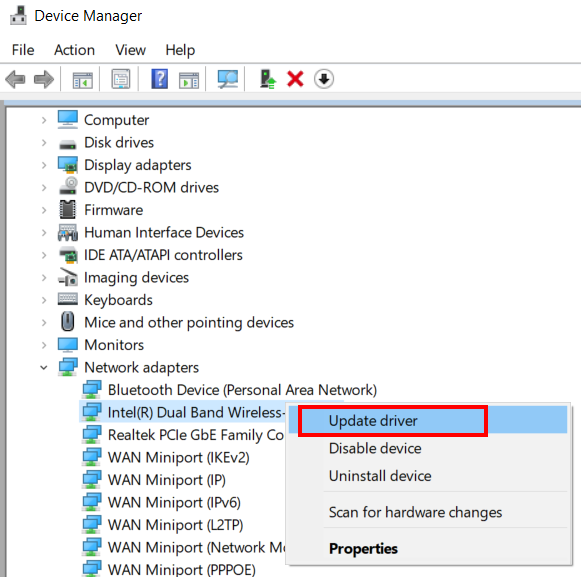
Hatua ya 3 : Dirisha ibukizi jipya litafunguliwa ambapo utapata chaguo kadhaa. Hapa, bofya chaguo la Tafuta kiotomatiki kwa viendeshi . Hii itaambia Kompyuta yako itafute sasishotoleo la kiendeshi cha kifaa, ambalo, likipatikana, litasakinishwa kwenye Kompyuta yako kiotomatiki.
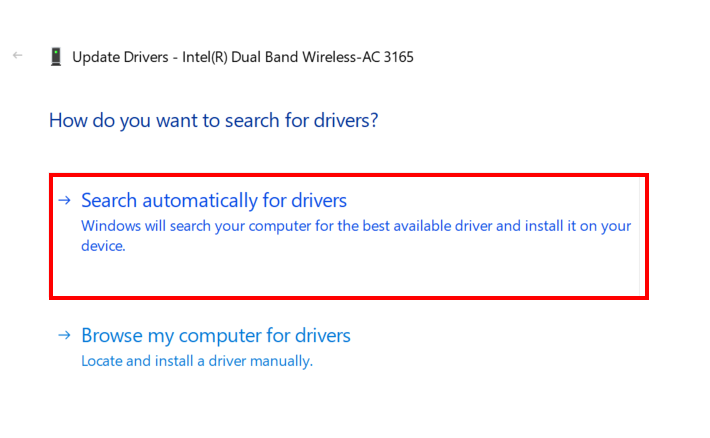
Hatua ya mwisho itakuhitaji kuwasha upya kompyuta yako ya Windows 10 mara moja. Baada tu ya kuwasha upya, mabadiliko ya kiendeshi yatatumika kwenye Kompyuta yako.
Mara tu mchakato wa kusasisha utakapokamilika, endelea na uone kama mtandao utafanya kazi vizuri.
Ikiwa kiendeshi tayari kilikuwa kimesasishwa. kwa toleo jipya zaidi, unapaswa kujaribu suluhu linalofuata.
#3 – Sakinisha upya Kiendesha Adapta ya Mtandao ili kuondoa Suala Default Gateway
Kiendeshi cha Adapta ya Mtandao kwenye Kompyuta yako kinaweza kuharibika bila kutarajia. , na kusababisha masuala mengi kutokea kwenye Kompyuta yako. Inawezekana kwamba unapata lango chaguo-msingi halipatikani hitilafu kwa sababu ya suala hili. Katika hali kama hiyo, unashauriwa kuweka tena kiendeshi cha adapta ya mtandao kwenye PC yako ili kuondoa uwezekano huu. Hebu tujue jinsi gani:
Hatua ya 1 : Kama ilivyoelezwa katika suluhisho hapo juu, fungua dirisha la Kidhibiti cha Kifaa. Ukiwa hapo, tafuta kiendeshi mbovu cha adapta ya mtandao chini ya sehemu ya Adapta za mtandao . Ikipatikana, bofya kulia juu yake, kisha kutoka kwenye menyu, bofya chaguo la Sanidua kifaa .
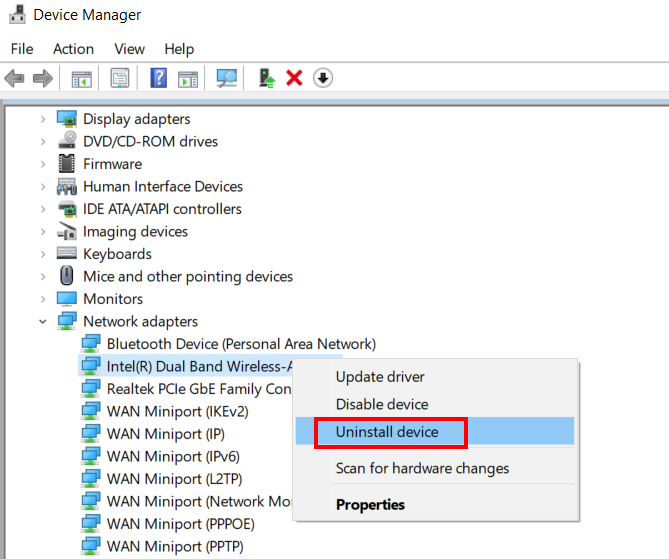
Utapata kidokezo kwenye skrini yako ili kuthibitisha usakinishaji wa kifaa. dereva wa kifaa. Teua chaguo la Ndiyo .
Kumbuka : Hakikisha umechagua kiendesha kifaa cha mtandao kulingana na aina ya muunganisho wa mtandao.unatumia mtandao kwenye Kompyuta yako.
Inayofuata, anzisha upya kompyuta yako. Wakati wowote Windows 10 inapowashwa tena, inaonekana kwenye Kompyuta yako kwa mabadiliko, na ikiwa kiendeshi cha kifaa hakipo, Windows 10 husakinisha kiotomatiki inapowasha. Kwa kuanzisha upya, dereva aliyepotea atawekwa. Kwa hivyo sasa, endelea na uangalie ikiwa lango chaguo-msingi halipatikani hitilafu bado inaonekana.
#4 - Fanya Mabadiliko kwenye Anwani ya Seva ya DNS
Hii hapa ni njia ambayo imesaidia watumiaji wengi. ondoa lango chaguo-msingi haipatikani hitilafu. Badilisha anwani ya seva ya DNS ya kiendeshi cha kifaa unachotumia kufikia mtandao. Tumia hatua zifuatazo:
Hatua ya 1 : Fungua dirisha la Viunganisho vya Mtandao kwenye Kompyuta yako. Ili kufanya hivyo, bonyeza kitufe cha Windows + R . Hapa, chapa ncpa.cpl , kisha ubofye chaguo la Ok .
Hatua ya 2 : Dirisha la Viunganisho vya Mtandao linapofunguliwa, fanya bofya kulia kwenye aina ya muunganisho wa mtandao unaotumia. Kutoka kwa menyu ya muktadha, chagua Sifa .
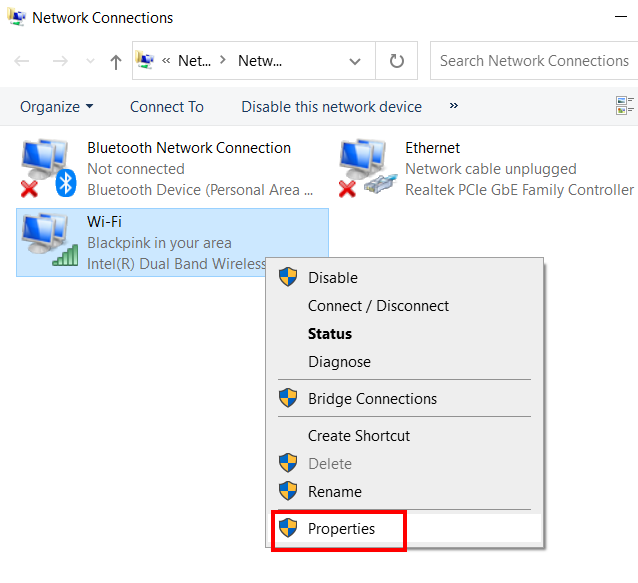
Hatua ya 3 : Hapa, utapata rundo la chaguo. Bofya mara mbili chaguo linalosema Toleo la 4 la Itifaki ya Mtandao (TCP/IPv4) .
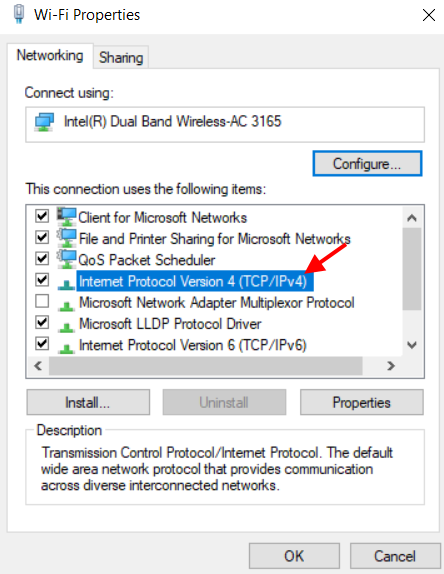
Hatua ya 4 : Dirisha jipya linapofunguka, nenda kwa sehemu ya DNS. Hapa, chagua kitufe cha redio kinacholingana na chaguo linalosema: Tumia anwani ifuatayo ya seva ya DNS.
Sasa, weka thamani zifuatazo katika unayopendelea nasehemu mbadala za DNS:
Seva ya DNS inayopendekezwa: 8.8.8.8
Seva Mbadala ya DNS: 8.8.4.4
Baada ya kuweka thamani hizi, chagua Ok chaguo.
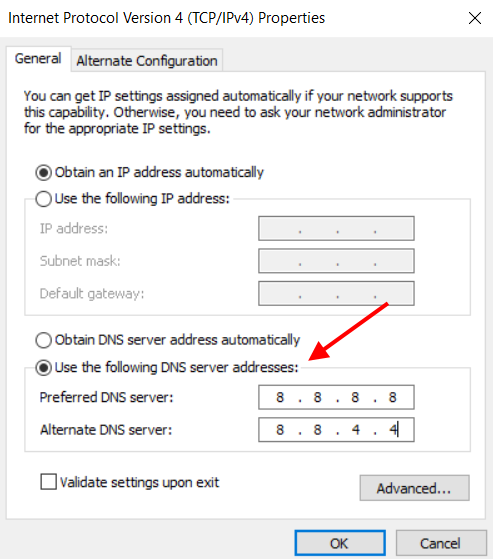
Mabadiliko yaliyo hapo juu yanapotekelezwa, funga madirisha yote na uunganishe tena muunganisho wa intaneti unaotumia. Sasa, angalia intaneti.
Ikiwa bado haifanyi kazi, jaribu suluhisho lifuatalo.
#5 – Badilisha Sifa za Adapta ya Mtandao
Unaweza kufanya mabadiliko mengine. kwenye Adapta ya Mtandao kulingana na aina ya mtandao unaotumia. Hapa, tutafanya mabadiliko fulani katika Mipangilio ya Usimamizi wa Nishati. Hapa kuna hatua za sawa:
Hatua ya 1 : Nenda kwa Kidhibiti cha Kifaa. Unaweza kuifungua kwa kubonyeza vitufe vya Windows + X, kisha kutoka kwenye menyu itakayofungua, chagua chaguo la Kidhibiti cha Kifaa.
Angalia pia: Jinsi ya kuunganisha LG TV kwa WiFiHatua ya 2 : Katika Kidhibiti cha Kifaa, bofya Adapta za mtandao chaguo. Orodha iliyopanuliwa ambayo itafungua hufanya kubofya kulia kwenye adapta ya mtandao unayotumia. Menyu itafungua; hapa, chagua chaguo la Sifa .
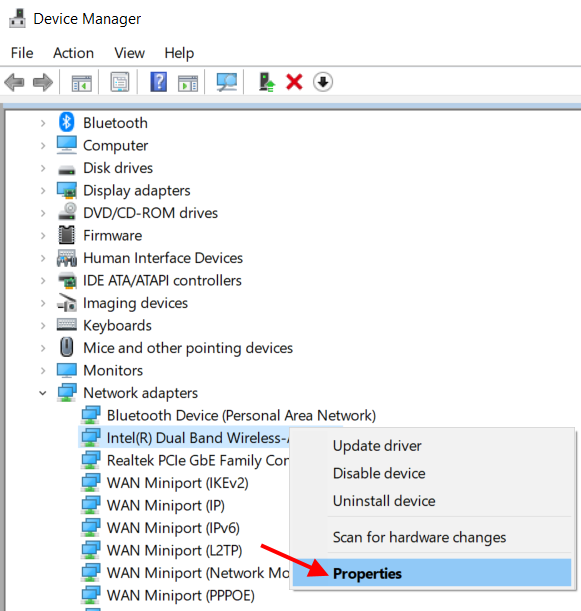
Hatua ya 3 : Katika dirisha la Sifa, nenda kwenye kichupo cha Usimamizi wa Nguvu . Hapa, hakikisha kwamba Ruhusu kompyuta kuzima kifaa hiki ili kuokoa nishati haijachaguliwa. Chaguo hili limewekwa kwenye PC yako kwa chaguo-msingi. Ondoa tu kisanduku cha kuteua. Baada ya hayo, bofya Ok ili kutumia mabadiliko uliyofanya kwa kiendesha kifaa.
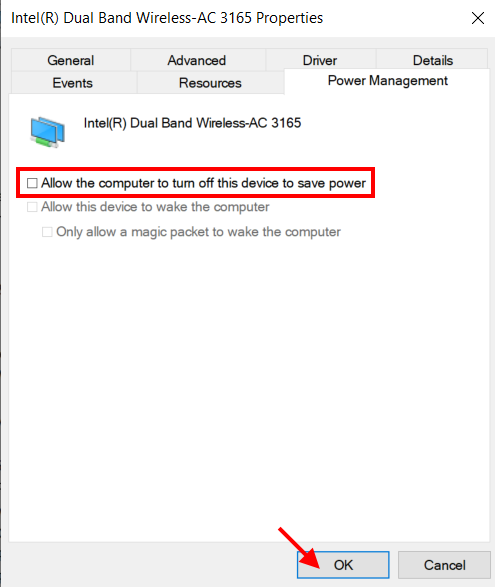
Tunapendekeza uanzishe upya yakoWindows 10 PC baada ya kufanya mabadiliko hapo juu kwa sababu isipokuwa ukifanya hivyo, mabadiliko hayatatumika hatimaye kwa kiendeshi cha kifaa. Mabadiliko yaliyofanywa kwa viendeshi vya kifaa yanahitaji uwashe upya Kompyuta yako.
Sasa angalia kama hii ilikusaidia kurekebisha lango chaguomsingi haipatikani hitilafu katika Windows 10.
#6 – Ondoa Programu ya McAfee
Kulingana na watumiaji wengi, ilikatwa kuwa programu ya McAfee ilikuwa inaingilia muunganisho wa intaneti. Punde tu walipoondoa programu, wangeweza kufikia mtandao bila tatizo lolote.
Suala hili kwa kawaida hukutana na antivirus ya McAfee au programu ya kuzuia programu hasidi. Ikiwa hakuna suluhu kati ya zilizo hapo juu iliyofanya kazi hadi sasa, fanya hili la mwisho na uondoe programu ya kingavirusi.
Sasa, unaposanidua Antivirus kutoka kwa Kompyuta kwa kawaida, inaacha nyuma baadhi ya athari zake kwenye Usajili. Kihariri, ambacho kinaweza kuathiri tena mtandao wako, hata kama umekiondoa. Kwa hili, tunapendekeza utumie programu ya kiondoa.
Baada ya usakinishaji kukamilika, endelea na uwashe upya kompyuta yako.


